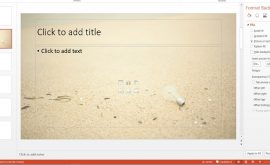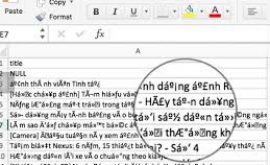Hướng dẫn download phần mềm chuyển pdf sang word không lỗi font
Hiện nay có rất nhiều phần mềm chuyển đổi PDF sang Word miễn phí nhưng không phải phần mềm nào cũng cho chất lượng tốt, bài viết này htbkcomputer giới thiệu 2 phần mềm chuyển đổi PDF sang Word miễn phí được đánh giá tốt nhất, cho kết quả chuyển đổi đẹp không bị lỗi font, vỡ khung..
Hướng dẫn chuyển pdf sang word không bị lỗi font :
Trước hết để tải phần mềm Free PDF to Word Converter mời bạn Download tại đây.
Sau đó các bạn cài đặt chương trình một cách bình thường theo chỉ dẫn, rất đơn giản.
Sau khi cài đặt xong, bạn kích hoạt chương trình lên và màn hình chính của Free PDF to Word Converter có dạng như hình dưới:Để chuyển đổi file PDF sang Word các bạn hãy nhấn vào nút Browse trong mục Select PDF file for conversion:Sau khi cài đặt xong, bạn kích hoạt chương trình lên và màn hình chính của Free PDF to Word Converter có dạng như hình dưới:
Tiếp theo bạn hãy chỉ ra đường dẫn chứa file mà bạn cần chuyển đổi:
1. Chọn File cần chuyển đổi.
2. Nhấn Open để hoàn tất công việc chọn file cần chuyển đổi. Trong phần Output Doc file này bạn chỉ ra nơi chứa file Word sau khi đã được chuyển đổi. Bạn nhấn vào Browse rồi chọn đường dẫn cần lưu.
Download phần mềm chuyển pdf sang word không lỗi font :
Trong phần General Options các bạn có các lựa chọn sau:
1. All Pages: Bạn có thể chuyển đổi với tất cả các trang trong file PDF ban đầu.
2. Page Number: Bạn có thể chuyển đổi một phần nào đó trong file PDF ban đầu. Ở đây bạn cần chỉ ra trang bắt đầu và trang kết thúc cần chuyển đổi.
3. Retains Shapes and Images: Ở mục này, nếu bạn lựa chọn thì định dạng sau khi được chuyển đổi sẽ giữ nguyên các hình ảnh, các công thức. Còn nếu không file được chuyển đổi sẽ không lưu giữ.
4. Uses Text-box: Trong mục này, nếu bạn lựa chọn thì các hộp văn bản sẽ xuất hiện tại file đã được chuyển đổi. Theo lời khuyên của tôi thì trong mục này chúng ta nên bỏ vì rất khó khăn cho chúng ta khi phải copy hoặc chỉnh sửa một đoạn văn bản đủ dài trong file đã được chuyển đổi đó.
5. Default Font: Có 2 định dạng Font cho file được chuyển đổi đó là Time New Roman và Arial. Bạn hãy lựa chọn font tùy theo ý thích, nếu không hãy để mặc định là Time New Roman.
Phần cuối cùng, bạn hãy nhấn Convert to Word Document và chờ chương trình hoàn tất công việc chuyển đổi. Nếu bạn cần mở ngay file đã được chuyển đổi thì bạn hãy tích chọn ô Open Document for editing after conversion. Tại mục Doc Reader bạn hãy chọn chương trình thích hợp để mở file đã được chuyển đổi hoàn toàn (ta nên chọn mặc định là Windows Default (MS Word).
Hướng dẫn chuyển đổi file PDF sang Word bằng công cụ PDF Shaper
Có rất nhiều phần mềm chuyển đổi từ PDF sang Word miễn phí trên mạng Internet hiện nay. Thế nhưng để tìm được một phần mềm nhỏ gọn, tính năng đầy đủ, mạnh mẽ mà lại miễn phí thì quả là hơi khó. Trong bài này tôi sẽ hướng dẫn cách chuyển đổi file PDF sang Word (cụ thể ở đây đuôi mở rộng là .RTF) với phần mềm mang tên PDF Shaper, các bạn có thể download chương trình tại đây.
Sau khi tải về, tiến hành cài đặt theo chỉ dẫn một cách bình thường. Mở giao diện chương trình lên bạn sẽ nhận thấy phần mềm này rất nhiều tiện ích.
Bước tiếp theo bạn hãy nhấn vào PDF to Word để mở ra chương trình chuyển đổi PDF sang Word (ở đây dưới định dạng .RTF).
Cửa sổ PDF to Word xuất hiện như hình trên bạn nhận thấy giao diện của chương trình rất đơn giản và dễ hiểu.
Trong tab Single gồm có những mục sau:
1. Source PDF: Ở đây bạn hãy chỉ đến nguồn mà file cần chuyển đổi.
2. Save to RTF: Nơi mà bạn muốn lưu giữ file đã được chương trình chuyển đổi.
3. Extract pages: Bạn hãy nhập trang bắt đầu và trang kết thúc của file cần chuyển đổi mà bạn muốn. Số trang đầu và trang kết thúc cách nhau bởi dấu , (dấu phẩy) hoặc dấu – (dấu gạch ngang). Nếu bạn để trắng hoặc bỏ qua phần này đồng nghĩa chương trình sẽ chuyển đổi toàn bộ file gốc.
Quá trình chuyển đổi sẽ hoàn tất một cách nhanh chóng, công việc của bạn chỉ là chờ đợi trong giây lát rồi bấm Close để kết thúc quá trình chuyển đổi file.
Sau khi hoàn tất công việc, bạn hãy kiểm tra file đã chuyển đổi nếu thấy chữ sắp xếp lộn xộn thì bạn có thể nhấn Ctrl + A rồi chọn font Unicode như Time New Roman hoặc Arial… Và nếu bạn muốn chuyển sang định dạng .DOC hoặc .DOCX hãy mở file RTF đó lên chọn File -> Save As -> chọn định dạng mà bạn muốn chuyển đổi sang (.DOC hoặc .DOCX tùy từng phiên bản MS Word).
Nếu bạn muốn chuyển đổi nhiều file cùng một lúc, bạn hãy nhấn chọn tab Multiple files
. Source PDFs: Bạn có thể thêm nhiều file cần chuyển đổi một lúc bằng cách nhấn vào dấu +. Hoặc cũng có thể loại bỏ đi những file mà bạn đã lỡ thêm vào bằng cách nhấn chọn file cần xóa rồi nhấn vào dấu X như hình trên. 2, Save to folder: Hãy chọn thư mục mà bạn muốn lưu giữ tất cả các file được chọn chuyển đổi.
Sau đó bạn tiến hành Convert bình thường và chờ đợi kết quả trong giây lát.
Trong tab Options, bạn có nhiều lựa chọn trong quá trình chuyển đổi file. Phần này bạn có thể tham khảo để có những lựa chọn riêng cho mình. Ví dụ: mở file chuyển đổi ngay sau khi hoàn tất công việc chuyển đổi…
Qua bài hướng dẫn chuyển đổi file PDF sang Word với phần mềm PDF Shaper ta dễ nhận thấy chương trình này rất nhỏ gọn, giao diện đơn giản cũng như công cụ làm việc rất nhanh chóng .Chúc bạn thành công.